Githubアクションで環境変数を使用する方法
この記事では、GitHub Actions ワークフローで環境変数を使用するための包括的なガイドを提供します。環境変数の設定方法について説明し、環境変数を保護および管理するためのベスト プラクティスを検討し、解決するためのトラブルシューティング手順を示します
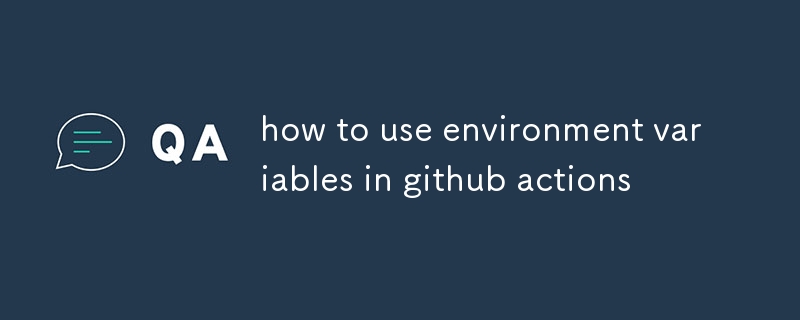
環境変数を活用するにはどうすればよいですかGitHub Actions ワークフローをカスタマイズするには?
環境変数を使用すると、GitHub Actions ワークフローにコンテキスト情報と動的な値を提供できます。環境変数を設定できます:
-
ワークフロー ファイル内で直接:
env:キーワードを使用します。 - GitHub Actions UI: ワークフローの [設定] タブから。
- 外部: GitHub Actions シークレットまたはリポジトリ設定を使用します。
これらの変数は制御に使用できます。ワークフローのフロー、外部サービスへのアクセス、またはランタイム設定値の提供。
GitHub Actions で環境変数を保護および管理するためのベスト プラクティスは何ですか?
環境変数に保存された機密情報のセキュリティとプライバシーを確保するには、次のベスト プラクティスに従ってください:
- GitHub Secrets を使用する: API キーやパスワードなどの機密値を GitHub に保存します。秘密。これらは暗号化されており、許可されたユーザーのみがアクセスできます。
- 変数の範囲を制限します: 環境変数がワークフロー内の関連するステップまたはジョブにのみ公開されるようにします。
- シークレットのハードコーディングを避ける: 機密情報をワークフロー ファイルまたはリポジトリにチェックインしないでください。
- 変数を定期的に監査してローテーションします: 環境変数を定期的に確認して更新して、
GitHub Actions での環境変数の使用に関連する問題をトラブルシューティングするにはどうすればよいですか?
環境変数に関する問題が発生した場合は、次の手順を試してください。トラブルシューティングの手順:
- 変数値を確認します: 環境変数が正しく設定されており、意図した値が含まれていることを確認します。
- スコープを確認してください: 変数がワークフロー内の関連するステップまたはジョブにアクセスできることを確認します。
- ログを調べる: ワークフロー ログを確認して、環境変数に関連するエラーまたは警告を特定します。
- GitHub Actions Debugger を使用します: デバッガーを使用すると、実行時に環境変数の値を検査でき、問題の診断に役立ちます。
- GitHub サポートにお問い合わせください: 引き続き問題が発生する場合は、GitHub サポートにお問い合わせください。
以上がGithubアクションで環境変数を使用する方法の詳細内容です。詳細については、PHP 中国語 Web サイトの他の関連記事を参照してください。

ホットAIツール

Undresser.AI Undress
リアルなヌード写真を作成する AI 搭載アプリ

AI Clothes Remover
写真から衣服を削除するオンライン AI ツール。

Undress AI Tool
脱衣画像を無料で

Clothoff.io
AI衣類リムーバー

Video Face Swap
完全無料の AI 顔交換ツールを使用して、あらゆるビデオの顔を簡単に交換できます。

人気の記事

ホットツール

メモ帳++7.3.1
使いやすく無料のコードエディター

SublimeText3 中国語版
中国語版、とても使いやすい

ゼンドスタジオ 13.0.1
強力な PHP 統合開発環境

ドリームウィーバー CS6
ビジュアル Web 開発ツール

SublimeText3 Mac版
神レベルのコード編集ソフト(SublimeText3)

ホットトピック
 1672
1672
 14
14
 1428
1428
 52
52
 1332
1332
 25
25
 1276
1276
 29
29
 1256
1256
 24
24
 Gitプロジェクトをローカルにダウンロードする方法
Apr 17, 2025 pm 04:36 PM
Gitプロジェクトをローカルにダウンロードする方法
Apr 17, 2025 pm 04:36 PM
gitを介してローカルにプロジェクトをダウンロードするには、次の手順に従ってください。gitをインストールします。プロジェクトディレクトリに移動します。次のコマンドを使用してリモートリポジトリのクローニング:git clone https://github.com/username/repository-name.git
 gitでコードを更新する方法
Apr 17, 2025 pm 04:45 PM
gitでコードを更新する方法
Apr 17, 2025 pm 04:45 PM
GITコードを更新する手順:コードをチェックしてください:gitクローンhttps://github.com/username/repo.git最新の変更を取得:gitフェッチマージの変更:gitマージオリジン/マスタープッシュ変更(オプション):gitプッシュオリジンマスター
 gitの提出後に戻る方法
Apr 17, 2025 pm 01:06 PM
gitの提出後に戻る方法
Apr 17, 2025 pm 01:06 PM
Git Commitをフォールバックするには、Git Reset - Hard Head〜nコマンドを使用できます。ここで、nはコミット数の数を表します。詳細な手順には、次のものがあります。 - ハードオプションを使用して、フォールバックを強制します。指定されたコミットに戻るためにコマンドを実行します。
 GITでリポジトリを削除する方法
Apr 17, 2025 pm 04:03 PM
GITでリポジトリを削除する方法
Apr 17, 2025 pm 04:03 PM
gitリポジトリを削除するには、次の手順に従ってください。削除するリポジトリを確認します。リポジトリのローカル削除:RM -RFコマンドを使用して、フォルダーを削除します。倉庫をリモートで削除する:倉庫の設定に移動し、「倉庫の削除」オプションを見つけて、操作を確認します。
 GITの倉庫アドレスを確認する方法
Apr 17, 2025 pm 01:54 PM
GITの倉庫アドレスを確認する方法
Apr 17, 2025 pm 01:54 PM
gitリポジトリアドレスを表示するには、次の手順を実行します。1。コマンドラインを開き、リポジトリディレクトリに移動します。 2。「git remote -v」コマンドを実行します。 3.出力と対応するアドレスでリポジトリ名を表示します。
 GitでSSHキーを生成する方法
Apr 17, 2025 pm 01:36 PM
GitでSSHキーを生成する方法
Apr 17, 2025 pm 01:36 PM
リモートGitサーバーに安全に接続するには、パブリックキーとプライベートキーの両方を含むSSHキーを生成する必要があります。 SSHキーを生成する手順は次のとおりです。端子を開き、ssh -keygen -t rsa -b 4096を入力します。キー保存場所を選択します。秘密鍵を保護するには、パスワード句を入力します。公開キーをリモートサーバーにコピーします。アカウントにアクセスするための資格情報であるため、秘密鍵を適切に保存します。
 Gitでローカルコードを更新する方法
Apr 17, 2025 pm 04:48 PM
Gitでローカルコードを更新する方法
Apr 17, 2025 pm 04:48 PM
ローカルGitコードを更新する方法は? Git Fetchを使用して、リモートリポジトリから最新の変更を引き出します。 Git Merge Origin/<リモートブランチ名>を使用して、地元のブランチへのリモート変更をマージします。合併から生じる競合を解決します。 Git Commit -M "Merge Branch< Remote Branch Name>"を使用してください。マージの変更を送信し、更新を適用します。
 gitでコードをマージする方法
Apr 17, 2025 pm 04:39 PM
gitでコードをマージする方法
Apr 17, 2025 pm 04:39 PM
gitコードマージプロセス:競合を避けるために最新の変更を引き出します。マージするブランチに切り替えます。マージを開始し、ブランチをマージするように指定します。競合のマージ(ある場合)を解決します。ステージングとコミットマージ、コミットメッセージを提供します。




